My Pet Iguanas


Tutorial original aquí
Crear una carpeta para guardar el material. Cuando uses tubes deja las firmas en los originales. Duplica, cierra los originales, y trabaja sobre los duplicados.
Este tutorial ha sido realizado con el Programa PSP. Pro2019 Ultimate y 2020.
Instalar la fuente_ Font Juice ITC (doble clic y instalar) o usar un programa externo para que aparezca en tu Psp, como por ejemplo el programa fontwiewer.
Colocar las dos selecciones en la carpeta de selecciones de vuestro Psp.
Colocar la máscara en la carpeta de máscaras de vuestro Psp.
Filtros:
Mura's Meister/Copies
Flaming Pear/Flood.
Alien Skin Eye Candy
Clic en los presets Alien Skin Eye Candy 5: Impact .fls Y se instalarán automáticamente en vuestro filtro.
Gracias a Pamela de Arasimages por el divertido tube de la muñeca. Y de la Iguana.
Material
Si quieres puedes ayudarte de la regla para situarte en la realización del tutorial
Marcador (Arrastra con el raton)

Activar la Paleta de Materiales
1.En Primer plano colocar el color #3f959a
En segundo Plano el color #3c5482
Vamos a formar un gradiente Corel_06_029 con estos dos colores
Estilo_ Reflejos Angulo_ 0 Repeticiones_ 0 Invertido_ Sin seleccionar
Puntos central y focal_ 50

2. Abrir una nueva imagen transparente 870px por 720px.
Llenar con el Gradiente.
3. En la Paleta de materiales cambiar el color de Segundo Plano por el color #ffffad.
4. Capas_ Nueva capa de trama
Llenar la nueva capa con el color #ffffad.
5. Capas_ Cargar o guardar máscara_ Cargar máscara del disco.
Buscar la máscara_ Narah_mask_0429.
Cargar

6. Capas_ Fusionar grupo.
7. Abrir BlueDoll.png.
Edición_ Copiar
Edición_ Pegar como nueva capa.
8. Efectos_ Efectos 3D_ Sombra
46, 6, 61, 17, color #000000.
9. Imagen_ Espejo_ Espejo Horizontal.
10. Capas_ Fusionar visibles.
11. Imagen_ Cambiar de tamaño_ Redimensionar al 50%
Todas las capas sin seleccionar.
12. Efectos_ Complementos_ Alien Skin Eye Candy 5: Impact/Extrude/ExtrudeArasimages.
Atención_ Hay que cambiar los colores en el preset.

13. Efectos_ Complementos_ Alien Skin Eye Candy 5: Impact/Glass/ArasClearFavorite.

14. Imagen_ Cambiar de tamaño_ Redimensionar al 50%
Todas las capas sin seleccionar.
15. En la Paleta de Materiales cambiar el color de Segundo Plano al color #3c5482.
16. Efectos_ Complementos_ MuRa's Meister/Copies.
Guardar
Dejarlo reservado en la parte inferior de nuestro plan de trabajo. Lo usaremos pronto.

17. En la Paleta de Materiales cambiar el gradiente al mismo que en la etapa 1
Abrir una nueva imagen de 870px por 720px.
Llenar con el gradiente original.
18. En la Paleta de Materiales cambiar el color de Segundo Plano por el color #ffffad.
19. Capas_ Nueva capa de trama
Llenar la nueva capa con el color #ffffad.
20. Capas_ Cargar o guardar máscara_ Cargar máscara del disco.
Buscar la máscara_ Narah_mask_0429. Cargar

21. Capas_ Fusionar grupo.
Capas_ Duplicar
22. Maximizar la imagen que hemos dejado antes reservada_ MuraMeister Copies.
Edición_ Copiar
Capas_ Nueva capa de trama en nuestra nueva imagen de trabajo.
23. Colocar la capa a la derecha de la imagen, en los 410 pixeles
Ver captura.

24. Capas_ Duplicar.
Imagen_ Espejo_ Espejo Horizontal.
25. En ambas copias aplicar la sombra siguiente:
-10, -26, 30, 22, color #000000.
26. Bajar la opacidad de la copia al 56%
Mover a la capa superior
Capas_ Fusionar hacia abajo.
27. Efectos_ Complementos_ Flaming Pear/Flood using settings below.

28. Capas_ Nueva capa de trama.
29. Selecciones_ Cargar o guardar selección_ Cargar selección del disco
Buscar la selección_ ArasYellowBarSelection.
Cargar

30. Llenar las barras con el color #ffffad.
Selecciones_ Anular selección.
31. Efectos_ Efectos 3D_ Biselado interior.

32. Efectos_ Efectos 3D_ Sombra
6, 0, 30, 55, color #000000.
33. Efectos_ Efectos 3D_ Sombra
-6, 0, 55, 24, color #000000.
34. Capas_ Nueva capa de trama.
35. Selecciones_ Cargar o guardar selección_ Cargar selección del disco
Buscar la selección_ ArasGreenBar selection
Cargar
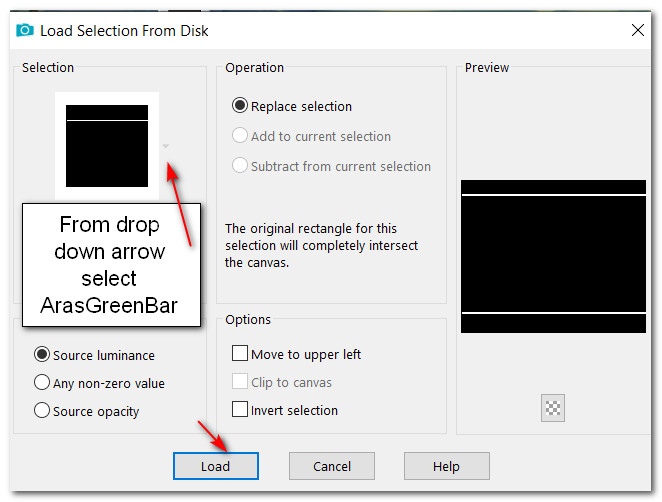
36. Llenar las barras con el color_ #65e288.
Selecciones_ Anular selección.
37. Efectos_ Efectos 3D_ Biselado interior.

38. Efectos_ Efectos 3D_ Sombra
10, 0, 50, 15, color #000000.
39. Abrir BlueDoll-withDots.pspimage.
Edición_ Copiar
Capas_ Nueva capa de trama.
Mover hacia abajo y un poco hacia la izquierda.
40. Efectos_ Efectos 3D_ Sombra
10, 50, 38, 15, color #000000.
41. Ajustar_ Nitidez_ Enfocar.
42. Abrir Iguana.png.
Edición_ Copiar
Capas_ Nueva capa de trama.
Mover a la derecha de la muñeca.
43. Repetir la sombra del paso 40.
44. Copiar la imagen_ Iguana de nuevo
Edición_ Pegar como nueva capa.
45. Imagen_ Espejo_ Espejo Horizontal.
Colocar sobre la pierna derecha de la muñeca.
46. Usar la herramienta de Cambio de color
Clic izquierdo usando el color #ffffad de Primer Plano sobre la Iguana.
47. Imagen_ Cambiar de tamaño_ Redimensionar al 75%
Todas las capas sin seleccionar.
48. Poner esta capa por debajo de la capa de la muñeca.
49. Repetir la sombra del paso 40.
Regresar a la capa superior para continuar.
50. Pegar el tube de la iguana como nueva capa otra vez.
Imagen_ Cambiar de tamaño_ Redimensionar al 55%
Todas las capas sin seleccionar.
51. Repetir la sombra del paso 40.
Mover la Iguana a la esquina superior derecha.
52. Capas_ Duplicar Iguana.
Imagen_ Espejo_ Espejo Horizontal.
53. Coloque en el primer bloque de muñecas, en la parte de la esquina izquierda.
54. Usar la herramienta de Cambio de color
Clic izquierdo usando el color #ffffad de Primer Plano sobre la Iguana.
55. Capas_ Duplicar Iguana en la esquina superior derecha.
Imagen_ Espejo_ Espejo Horizontal.
56. Colocar la iguana en la parte inferior izquierda, en la esquina.
Ver captura para su colocación.

57. Clic en las dobles flechas, en la Paleta de materiales, para intercambiar los colores, de modo que el color amarillo esté en la parte inferior.
58. En la barra de herramientas elegir la herramienta Texto.
Elegir la fuente_ Juice ITC, Tamaño_ 72, color #ffffad, Stroke 0.0.
Escribir_ “My Pet Iguanas".
Convertir en capa de trama.

59. Efectos_ Efectos 3D_ Sombra
-3, 5, 72, 8, color #000000.
60. Imagen_ Agregar bordes_ Simétrico_ 3px color #ffffad.
61. Imagen_ Agregar bordes_ Simétrico_ 10px color #7ee49c.
62. Activar la Varita Mágica_ Seleccionar el borde de 10 pixeles.
Aplicar un biselado interior.
Selecciones_ Anular selección.

63. Imagen_ Agregar bordes_ Simétrico_ 3px color #ffffad.
64. Imagen_ Agregar bordes_ Simétrico_ 30px color #435f85.
65 activar la Varita Mágica_ Seleccionar el borde de 30px
Efectos_ Efectos 3D_ Biselado interior
Mismos valores que en el paso 62.
Selecciones_ Anular selección.
66. Imagen_ Agregar bordes_ Simétrico_ 3px color #ffffad.
67.
Gracias a Pamela por testar este tutorial.
Por favor, si vas a usar este tutorial como stationery, cards o lo vas a colocar otro sitio, agradecería contactarme para pedir permiso,
poniendo los créditos de Arasimages y un link al tutorial original si es posible. Gracias
Espero que hayas disfrutado haciéndolo tanto como Bárbara creándolo
Si tienes algún problema contacta con ella o en el correo de mi web
Tutorial realizado en marzo 21, 2022.
